Marcar un submittal como privado
Objetivo
Marcar un submittal como privado utilizando la herramienta Submittals a nivel proyecto.
Aspectos a tener en cuenta
- Permisos de usuario requeridos:
- Para marcar los submittals que cree en un proyecto como privados, permisos de nivel "Estándar" para la herramienta Submittals a nivel proyecto.
- Para marcar cualquier submittal en un proyecto como privado, permisos de nivel "Administrador" en la herramienta Submittals a nivel proyecto
- Información adicional:
- Un submittal "Privado" solo es visible para el "Administrador de submittals", los usuarios agregados al flujo de trabajo del submittal, los miembros de la lista de distribución y los usuarios con permisos de nivel "Administrador" para la herramienta Submittals del proyecto.
- Los usuarios con el permiso granular "Ver submittals privados asociados a usuarios dentro de la misma compañía" habilitado en su plantilla de permisos pueden ver un submittal marcado como "Privado" si otro usuario de su compañía es el creador del submittal o está designado como Administrador de submittals, remitente, aprobador o miembro de la lista de distribución.
- Si es un usuario con permisos de nivel "Administrador" para la herramienta Submittals del proyecto, puede cambiar la configuración de privacidad predeterminada para los nuevos submittals. Consulte Marcar nuevos submittals como privados por defecto.
- Un submittal "Privado" solo es visible para el "Administrador de submittals", los usuarios agregados al flujo de trabajo del submittal, los miembros de la lista de distribución y los usuarios con permisos de nivel "Administrador" para la herramienta Submittals del proyecto.
Pasos
- Navegue hasta la herramienta de Submittals del proyecto.
- Haga clic en Ítems.
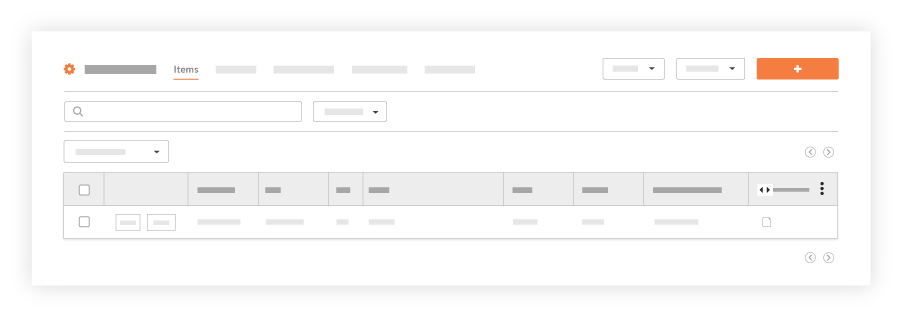
Esto revela una lista de los submittals en el proyecto. - Localice el submittal deseado en la lista y haga clic en Editar.
- En "Información general", desplácese hasta la etiqueta "Privado".
- Marque la casilla de verificación Privado.
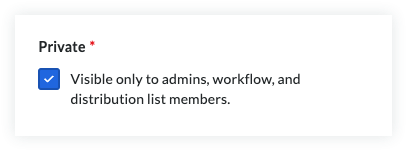
- Haga clic en Actualizar.

